Xapofx1_1.DLL est manquant est un message d’erreur système que les utilisateurs trouvent sur leur système d’exploitation Windows pour plusieurs raisons. Cette erreur se produit généralement en raison d’une application défectueuse ou du fichier manquant ou endommagé par un logiciel malveillant déjà installé sur votre PC. Dans certains cas, un registre Windows corrompu peut également entraîner cette erreur. Le message suivant serait écrit dans une case à l’écran:
“Le programme ne peut pas démarrer car xapofx1_1.dll est manquant n’a pas été trouvé. Essayez de réinstaller le programme pour résoudre ce problème ».
Pour votre connaissance, l’extension .DLL dans le fichier Xapofx1_1.DLL signifie Dynamic Link Library, c’est un fichier qui contient des fonctions et des données utilisées par les applications Windows pour s’exécuter et fonctionner correctement. Ce fichier est nécessaire au bon fonctionnement de nombreux programmes et jeux. L’erreur peut être due au fait que d’anciens programmes sont complètement désinstallés et que de nouveaux programmes sont installés sur les anciens ou lorsque le système est infecté par un logiciel malveillant.
En raison de l’erreur, vous rencontrerez divers problèmes tels que le gel de Windows, la lenteur des performances du PC, les pannes du système, les blocages et bien d’autres. Plusieurs autres messages d’erreur Xapofx1_1.DLL est manquant sont:
- L’exécution du code ne peut pas se poursuivre car xapofx1_1.dll n’a pas été trouvé. La réinstallation du programme peut résoudre ce problème.
- ? Erreur lors du chargement de xapofx1_1.dll. Le module spécifié n’a pas été trouvé.
- Un problème est survenu lors du démarrage de xapofx1_1.dll. Le module spécifié n’a pas été trouvé.
- xapofx1_1.dll n’est pas conçu pour s’exécuter sous Windows ou contient une erreur. Essayez de réinstaller le programme à l’aide du support d’installation d’origine ou contactez votre administrateur système ou le fournisseur du logiciel pour obtenir de l’aide.
Pour résoudre ce problème, vous devez lire attentivement ce message. Ici, vous trouverez des étapes simples pour corriger cette erreur sur le système Windows. Allons-y pour la solution une par une:
Mettre à niveau le système Windows: Xapofx1_1.DLL est manquant dans votre système peut être dû au fait que toutes les mises à jour système requises ne sont pas disponibles sur votre PC. Si tel est le cas, téléchargez et installez la mise à jour disponible pour résoudre le problème d’incompatibilité. De plus, la dernière mise à jour du correctif inclut des corrections de bogues, une amélioration des vulnérabilités de sécurité et plus encore. Il comprend également les fichiers DLL, la version DirectX, etc. Pour installer la dernière mise à jour de Windows, procédez comme suit:
Appuyez sur les touches Windows + I pour ouvrir les paramètres Windows.
Cliquez sur Mise à jour et sécurité> Dans la section Windows Update, cliquez sur Rechercher les mises à jour.
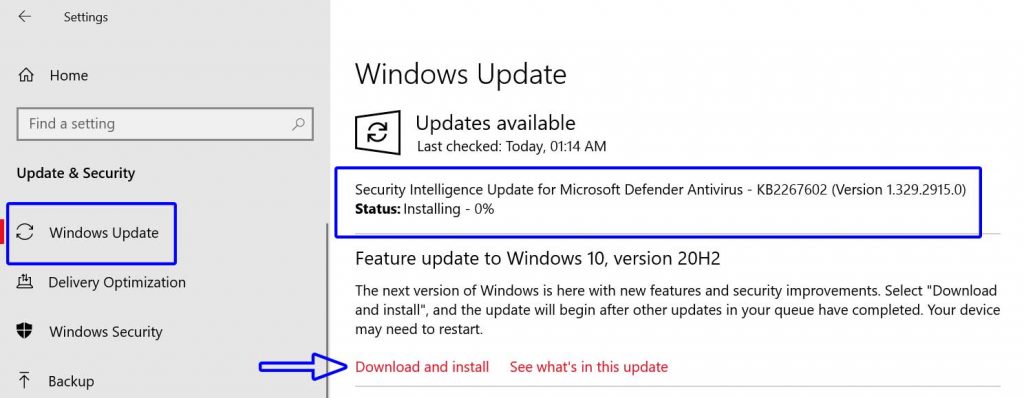
Si une mise à jour est disponible, vous pouvez cliquer sur Télécharger et installer.
Laissez le processus se terminer et redémarrez votre ordinateur.
Téléchargement du fichier DLL: Les fixateurs Dll sont des logiciels qui vous aident à vous débarrasser des erreurs Dll qui conduisent principalement à des pannes logicielles ou système sur les PC Windows. Ces logiciels vous aident à rechercher les fichiers DLL manquants ou corrompus, à les télécharger facilement et à résoudre le problème global avec un minimum d’effort. Pour télécharger le fichier DLL, suivez les étapes ci-dessous:
Accédez aux propriétés de mon ordinateur et découvrez quelle version de Windows vous utilisez, dans ce cas, il s’agit d’un système d’exploitation 64 bits.

Allez sur www.dll-files.com et dans la barre de recherche, tapez le nom du fichier DLL manquant et cliquez sur Rechercher.
Cliquez sur le nom du fichier dans les résultats de la recherche et téléchargez le fichier 64 bits ou 32 bits en fonction du système d’exploitation de votre ordinateur.
Maintenant, allez dans le dossier suivant et copiez et collez le fichier ici (vous aurez besoin des droits d’administrateur pour effectuer cette action).
C: \ Windows \ System32
Redémarrez maintenant votre ordinateur et essayez d’exécuter l’application.
Mise à jour du pilote système: si votre appareil a des pilotes système obsolètes, corrigez-le immédiatement car cela pourrait être la raison de ce type d’erreur sur votre écran. Il est donc recommandé de vérifier les mises à jour des pilotes et de les installer si elles sont disponibles. vous pouvez mettre à jour manuellement les pilotes de périphérique à partir de l’option Gestionnaire de périphériques ou vous pouvez utiliser n’importe quel logiciel de mise à jour de pilote tiers. pour effectuer manuellement, suivez les étapes:
Appuyez sur les touches Windows + X pour ouvrir le menu d’accès rapide.
Sélectionnez Gestionnaire de périphériques> Double-cliquez sur l’adaptateur que vous souhaitez mettre à jour.
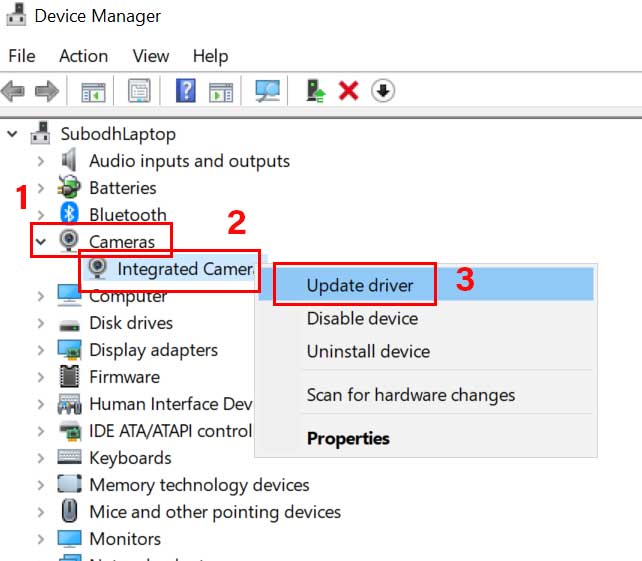
Cliquez avec le bouton droit sur le périphérique> Sélectionnez Mettre à jour le pilote.
Choisissez Rechercher automatiquement les pilotes.
Attendez que le processus se termine. Une fois terminé, redémarrez votre ordinateur pour appliquer les modifications.
Vous devrez effectuer le même processus pour tous les pilotes nécessaires.
Réinstaller l’application: Si vous ouvrez un programme tel qu’un éditeur vidéo ou un jeu et que vous trouvez ce type d’erreur, réinstallez simplement l’application et réinstallez-la et voyez si le problème est résolu. Pour ce faire, suivez les étapes ci-dessous:
Appuyez sur les touches Windows + I pour ouvrir les paramètres Windows.
Cliquez sur Applications> Faites défiler la liste des applications installées.
Cliquez sur l’application ou le jeu particulier (problématique) pour le sélectionner.
Maintenant, sélectionnez Désinstaller et suivez les instructions à l’écran pour le terminer.
Une fois terminé, assurez-vous de redémarrer votre ordinateur.
Enfin, réinstallez à nouveau l’application ou le jeu en question pour vérifier le problème.
Effectuer une analyse SFC: SFC signifie System File Checker, c’est un utilitaire de Microsoft Windows qui permet aux utilisateurs d’analyser et de restaurer tous les fichiers système Windows corrompus ou endommagés. pour effectuer cette tâche, suivez les étapes mentionnées ci-dessous:
Cliquez sur le menu Démarrer> Tapez cmd.
Cliquez avec le bouton droit sur l’invite de commande à partir du résultat de la recherche.
Sélectionnez Exécuter en tant qu’administrateur> Si vous y êtes invité par UAC, cliquez sur Oui pour continuer.
Maintenant, tapez la commande DISM.exe / Online / Cleanup-image / Restorehealth et appuyez sur Entrée pour exécuter
Tapez ensuite la commande sfc / scannow et appuyez sur Entrée pour démarrer le processus de vérification des fichiers système
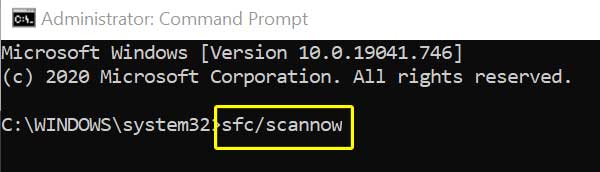
Attendez que le processus se termine. Cela peut prendre un certain temps en fonction de votre stockage.
Une fois terminé, fermez la fenêtre d’invite de commande et redémarrez votre ordinateur pour vérifier si cette erreur a été corrigée ou non.
Les moyens automatiques de se débarrasser de Xapofx1_1.DLL sont manquants
J’espère que ces méthodes fonctionneront pour vous. Dans le cas où ces méthodes ne corrigent pas l’erreur .DLL sur votre système d’exploitation Windows, nous vous recommandons d’exécuter une analyse à l’aide de l’outil de réparation PC. C’est le meilleur outil qui détecte et corrige automatiquement les erreurs. Cet outil aidera également à supprimer tous les autres types d’erreur tels que la corruption du registre et les erreurs d’application, ainsi qu’à optimiser les performances globales du système. Ainsi, téléchargez et installez cet outil en cliquant sur le bouton de téléchargement ci-dessous et rendez l’ordinateur libre de Xapofx1_1.DLL is Missing.
